Puedo hacer una copia de seguridad de Time Machine en una unidad externa NTFS? Time Machine es una potente utilidad de copia de seguridad para usuarios de Mac y hoy aprenderemos cómo habilitar una unidad NTFS para la copia de seguridad de Time Machine.
Como todos sabemos, Time Machine puede hacer copias de seguridad automáticamente en Mac si tienes un disco USB u otros discos externos. Y por defecto, Time Machine requiere un disco formateado con HFS+ (Mac OS Extended) o APFS (Sistema de Archivos de Apple).
Por lo tanto, si tienes un disco formateado en NTFS y deseas usarlo para Time Machine, cómo utilizar un disco NTFS para Time Machine? En esta guía, te llevaremos a través del proceso paso a paso.

Por qué no se puede hacer una copia de seguridad de Time Machine en un disco NTFS?
Desafortunadamente, no puedes usar Time Machine directamente con un disco externo NTFS en macOS, porque NTFS es un sistema de archivos utilizado principalmente por Windows. Tu Mac solo puede leer el disco NTFS pero no puede escribir ningún archivo o utilizarlo completamente. Más información en formatos de disco para Time Machine.
Así que incluso si montas el disco NTFS en Mac, no podrás ver la opción Configurar Disco en Time Machine.
En usos posteriores, si continuarás usando el disco NTFS, puedes utilizar controladores NTFS para Mac como iBoysoft NTFS for Mac, que permite el acceso de lectura y escritura a discos NTFS en Mac.
Ahora pasemos a cómo usar un disco NTFS para Time Machine.
Cómo hacer una copia de seguridad de Time Machine en un disco NTFS?
Hay dos formas indirectas de hacer una copia de seguridad de Time Machine en un disco externo NTFS, puedes formatearlo a otros sistemas de archivos o configurar un Almacenamiento Conectado en Red en Mac, por favor sigue los pasos:
Reformatear el disco NTFS
Los sistemas de archivos APFS o HFS+ (Mac OS Extended) son los formatos recomendados para un disco de copia de seguridad de Time Machine. exFAT o FAT32 también pueden ser compatibles en Time Machine, pero Time Machine puede pedirte que los formatees a APFS/HFS+.
Ten en cuenta que el formateo borrará todos los datos en la unidad, así que asegúrate de hacer una copia de seguridad de cualquier archivo importante antes de continuar.
- Launchpad > Otros > Utilidad de Disco. (O Finder > Aplicaciones > Utilidades > Utilidad de Disco.)
- Conecta la unidad NTFS a tu Mac.
- Haz clic en la unidad NTFS.
- Elige Borrar en el menú superior.
- Renombra la unidad y elige el formato deseado (APFS será mejor) luego elige Esquema de Partición GUID Mac como la Opción.
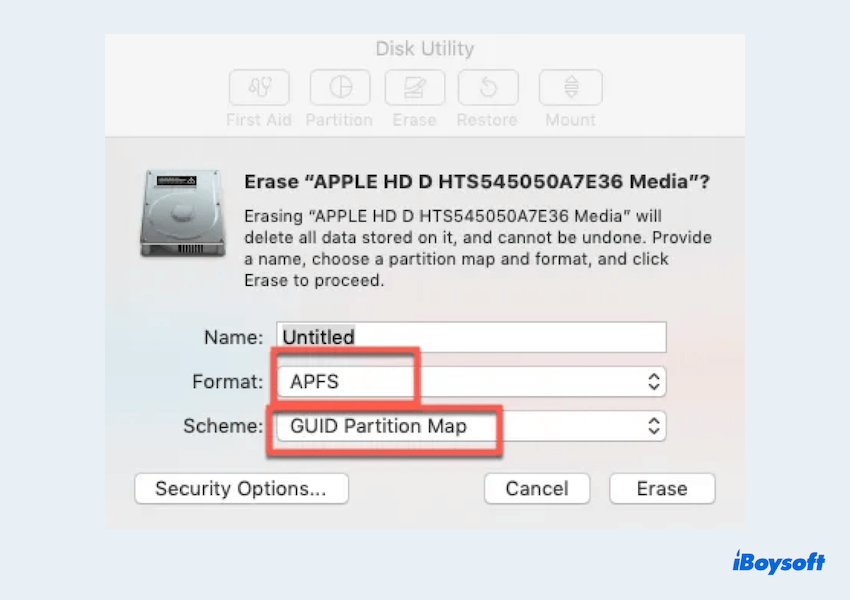
- Haz clic en Borrar.
Después de que termine el formateo, tendrás una unidad formateada en APFS. Luego puedes configurar la unidad para la copia de seguridad de Time Machine.
Aplicar para NAS
Usar un Almacenamiento Conectado en Red (NAS) con tu unidad NTFS para configurar una copia de seguridad de Time Machine es otra opción pero un poco difícil. Aquí tienes una guía sobre cómo habilitar Time Machine para un Disco Duro USB con NTFS en un NAS:
- Elige un NAS con soporte para Time Machine. (No todos los NAS lo soportan, debes verificarlo.)
- Conecta la unidad NTFS al NAS.
- Accede a la configuración o interfaz de administración de tu dispositivo NAS ingresando su dirección IP a través de un navegador web.
- Busca las opciones de tu unidad NTFS y sigue el proceso de configuración.
- Finder > Conectar al Servidor > Escribe la dirección IP deseada > Conectar.
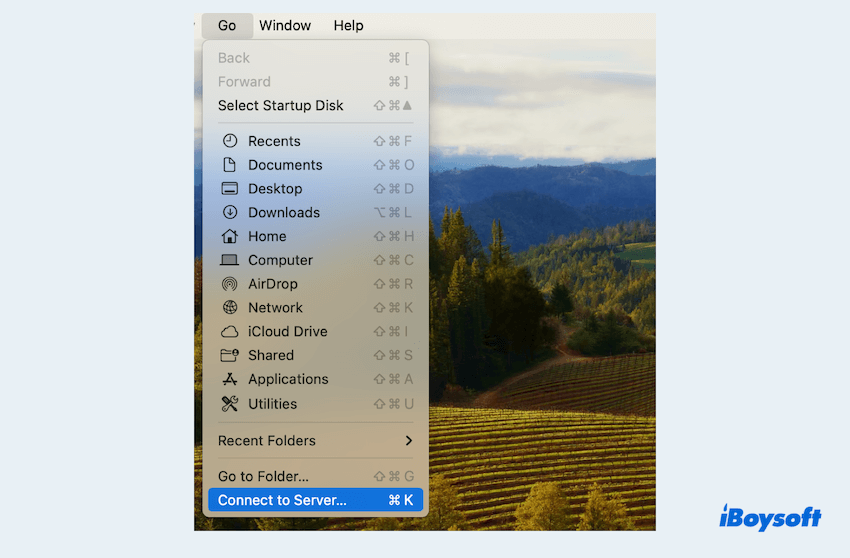
- Finder > Aplicaciones > Time Machine > Configurar Time Machine > Añadir Disco de Copia de Seguridad > Configurar Disco > Elige tu dispositivo NAS como la copia de seguridad.
Siguiendo estas formas, puedes utilizar eficazmente una unidad formateada en NTFS con reformato/un NAS para copias de seguridad de Time Machine, garantizando la seguridad y accesibilidad de tus datos importantes en Mac.
Preguntas frecuentes sobre la copia de seguridad de Time Machine en una unidad externa NTFS
- QCan Time Machine use NTFS drive?
-
A
No, Time Machine cannot use an NTFS-formatted drive for backups directly. It requires a drive formatted as either Mac OS Extended (HFS+) or APFS.
- QWhat format to use for external hard drive Time Machine backup?
-
A
The most suitable formats for a Time Machine backup disk are APFS or APFS Encrypted disks. Moreover, Time Machine continues to enable backups on disk formatted in Mac OS Extended (Journaled), Mac OS Extended (Case-sensitive, Journaled), and Xsan formats.
- QHow to transfer Time Machine backups to an external hard drive?
-
A
To transfer Time Machine backups to an external hard drive, connect the new drive, then use Time Machine’s "Transfer Backup" feature in its settings.